
Need For Speed: Obundet är utan tvekan ett av de bästa spelen NFS, jämfört med tidigare versioner av serien. Den har en komisk konststil som säkerligen kommer att fånga spelares uppmärksamhet.
Men vilket spel som helst Need For Speed är känt för att ha buggar. I den här guiden tar vi itu med och diskuterar potentiella lösningar på frågan om "kontrollern fungerar inte". Need For Speed: Obundet på PC.
Diagnos av joystickproblemet i Need For Speed: Obundet

Först måste du veta mer om gamepad-problemet. Här är några av grundorsakerna till felet:
- Det här numret är exklusivt för PC-versionen av spelet;
- Dualsense-kontroller (Dualshock 5) är mest drabbade;
- Möjlig drivrutinskonflikt mellan Steam och tredje parts Windows-drivrutin (Nintendo Pro Controller).
Hur man felsöker gamepad-problem Need For Speed: Obundet på PC?

Listan ovan kanske inte innehåller alla grundorsaker. Vi rekommenderar att du provar några av lösningarna nedan om du har samma problem med flera olika kontroller eller inställningar.
Kontrollera att kontrollerns inställningar är korrekta på Steam.
Den här metoden fungerar om du äger Steam-versionen av spelet.Ibland väljer Steam automatiskt fel inställningar för din handkontroll. Om din kontroller inte fungerar skadar det inte att kontrollera Steam-inställningarna.
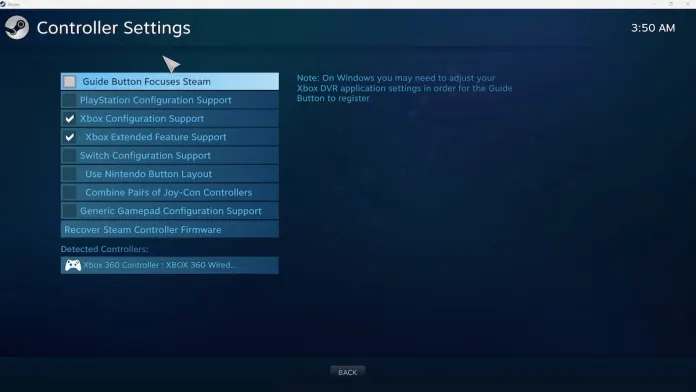
- Håll musen över Steam i det övre vänstra hörnet av appen;
- Välj Inställningar > Kontrollenhet > Allmänna kontrollinställningar;
- Välj lämpligt konfigurationsstöd enligt din styrenhet;
- PlayStation-krav Stöd för DS4- och Dualsense-kontroller;
- Xbox-krav Stöd för Xbox 360, Xbox One och Xbox Elite-kontroller;
- Switch Configuration Support för Switch Joy-Con eller Pro-kontroller;
- Stöd för inställning av generiska gamepads om du använder en tredjeparts gamepad.
Steam-inmatningsparameter tvingad per spel
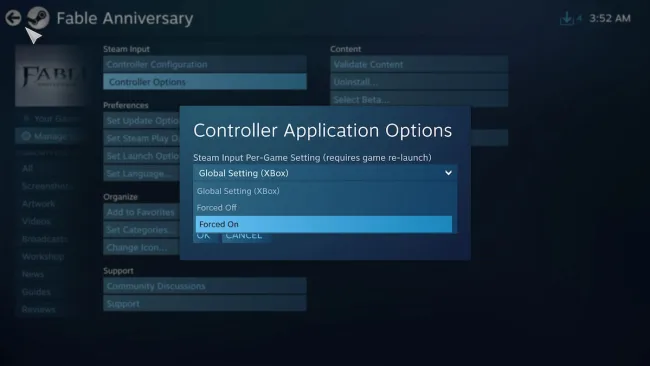
Du måste starta Steam i Big Picture-läge för att hitta det här alternativet. Det kommer att tvinga Steam att implementera inställningen i Need for Speed: Obundet.
- Öppna Steam i stort bildläge;
- Navigera till ditt bibliotek och välj Need For Speed: Obundet;
- Klicka på Hantera spel > Kontrollalternativ > Steam-ingångsinställningar per spel (tvingad på);
- Valfritt: Starta om Steam (Big Picture Mode) efter att ha tillämpat denna inställning;
- Kontrollera om din kontroller fungerar efter att du har tillämpat dessa inställningar.
Lade till EA Launcher och Need For Speed: Obundet på Steam
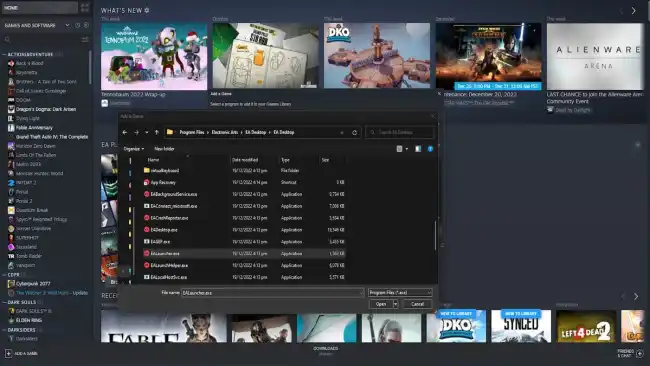
Den här sista metoden tillåter spelare som köpt spelet via EA Launcher att använda drivrutinerna från Steam för att fixa kontrollproblemet. Även om det är lite tråkigt, är det ditt enda alternativ om inte EA fixar dessa buggar.
- Öppna Steam och välj sedan ditt bibliotek;
- Klicka på Lägg till icke-Steam-spel > Bläddra efter EA Launcher och Need For Speed: Obundet;
- Standardplatsen för EA Launcher är C:\Program Files\Electronic Arts\EA Desktop\EA Desktop\EALauncher.exe;
- Starta EA Launcher via Steam och starta sedan Need For Speed: Obundet. Om det fungerar är du bra att gå. Testa annars att springa Need For Speed: Obundet som ett icke-Steam-spel.
Här är alla möjliga lösningar för Need For Speed: Obundet än så länge. Vi hoppas att EA kan patcha spelet för att snabbt implementera och känna igen kontroller utan att gå igenom dessa processer.
Läs mer Guide:
- Need for Speed Unbound: Hur man åtgärdar styrenheten som inte fungerar på PC
- Hur man använder PS4 och Xbox One-kontroller för COD Mobile
- [Svar] Har Holocure stöd för kontroller?
- [Svar] Hur länge är Need For Speed unbound?
- Hur man ansluter PS4-kontrollen till COD Mobile
- Hur fixar jag problemet med Diablo Immortal-kontrollerns fördröjning på PC?

